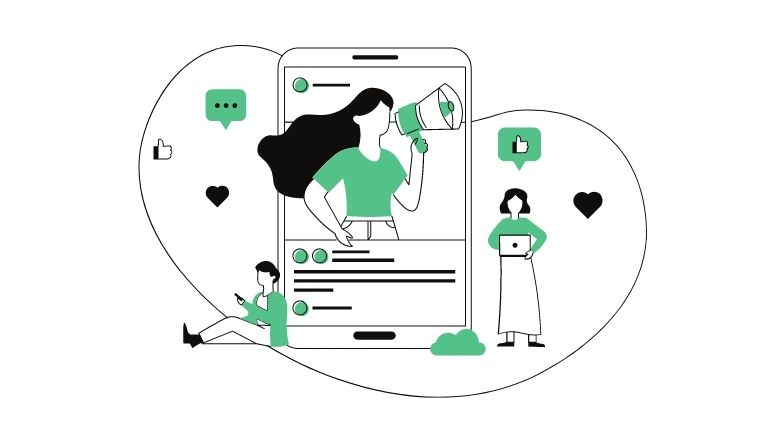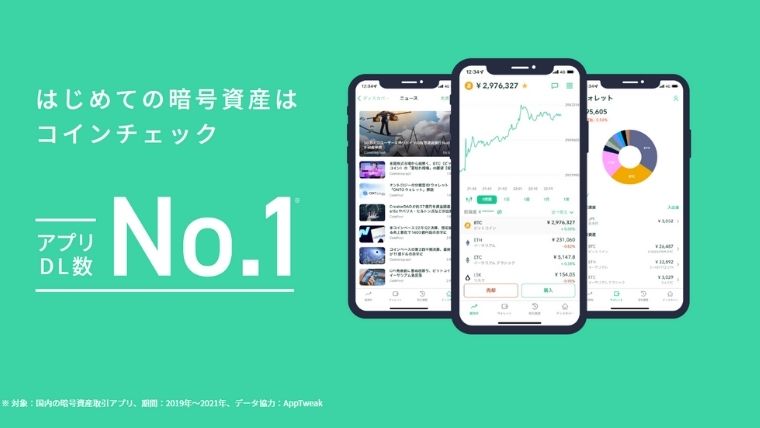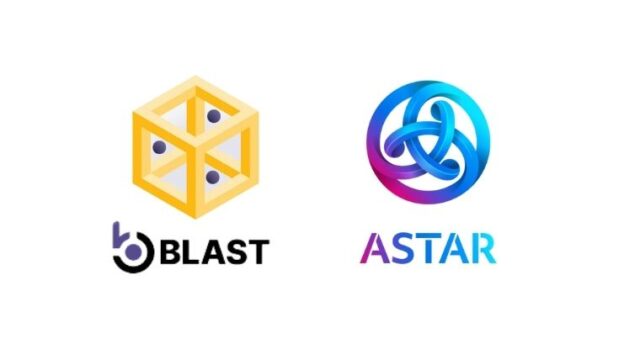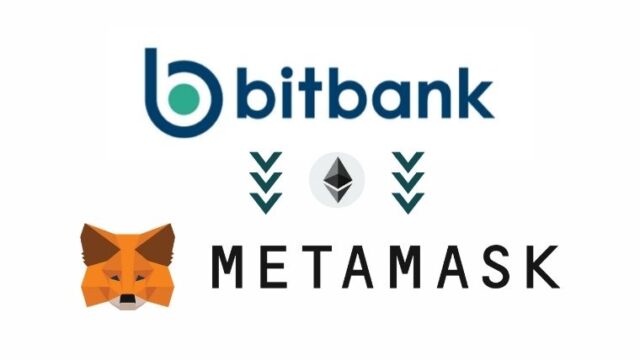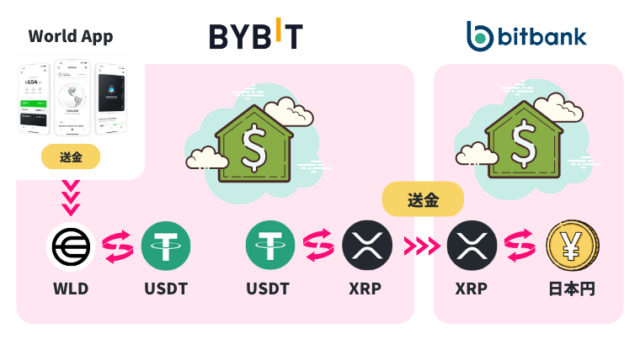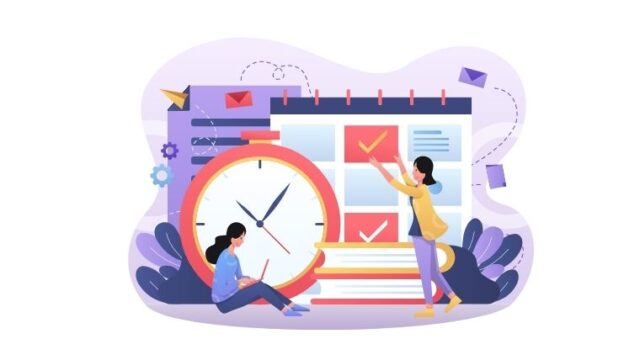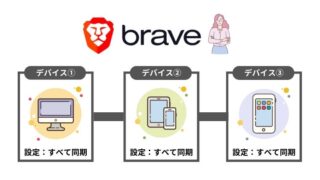この記事では、「一番かんたんに」仮想通貨のETH(イーサリアム)を買う方法と、Metamaskの送金までを、初心者専用でお届けします!
(本記事は【Coincheck】のプロモーションに参加しています。)
以上のような状態の初心者に、たくさんの画像と大切なポイントを加えて、解説していきます。
このまま、マネするだけでMetamaskまでETHを送金することがでいるので、ご安心を!
偽サイトにアクセスさせて、入金した仮想通貨を奪い取る詐欺がたまにあります。
今回紹介するリンクは公式なので、安心を。
ブックマークで保存をオススメします。
検索して最初に出てくるサイトが偽物の場合もあるので、注意!(巧妙すぎる、悲)
【初心者専用】Coincheckに登録
最初にすべきことはCoincheckに登録して口座開設です。
それからETHを買って、Metamaskに送金する方法という流れになります。
まずは、Coincheckで口座開設をする
まずは、Coincheckで口座開設。
登録はPCから始めること。失敗が少ない。
身分証のアップロードや二段階認証設定の時だけ、スマホを使います。
ステップ①はメルアド登録とそのアドレスの確認。
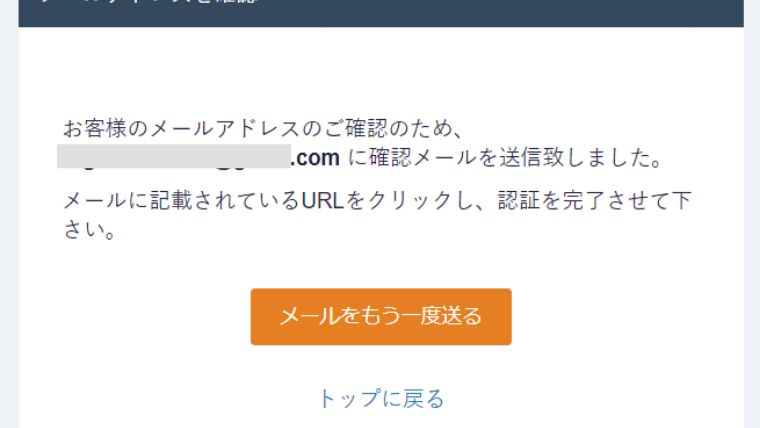
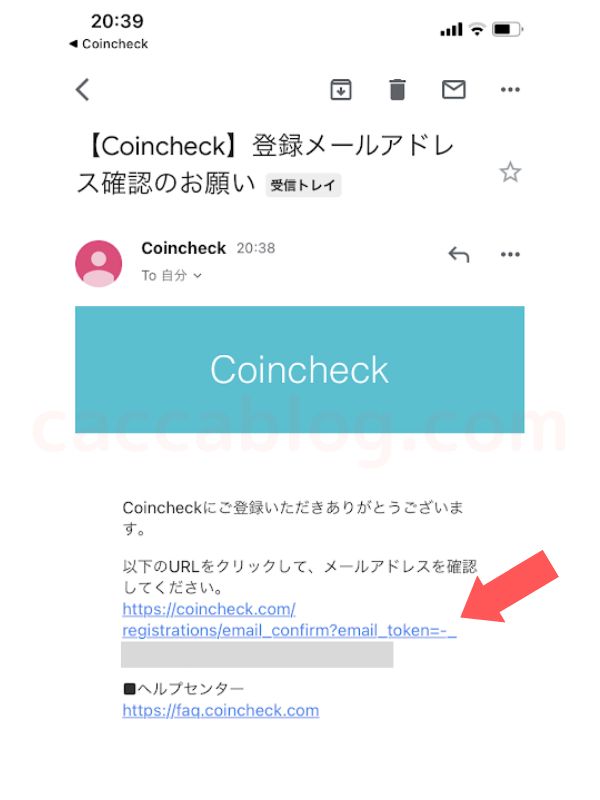
ステップ②が電話番号認証です。
登録するとスマホにSMSでコードが送られてくるので、認証作業を行います。
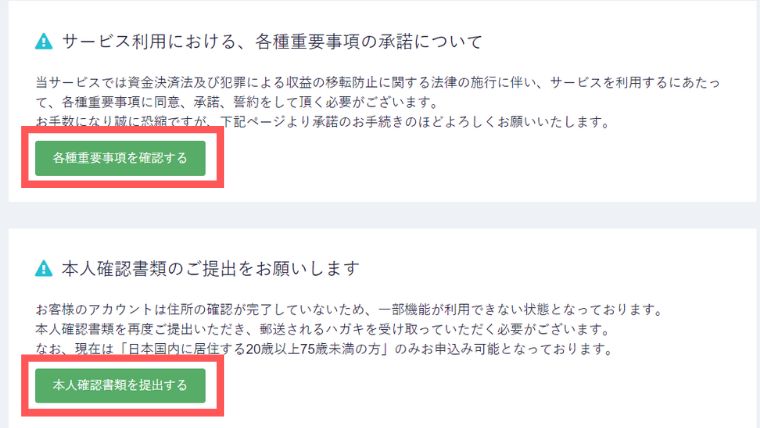
ステップ③が個人情報の入力と重要事項の確認。
最後は「本人確認書類を提出する」へ。
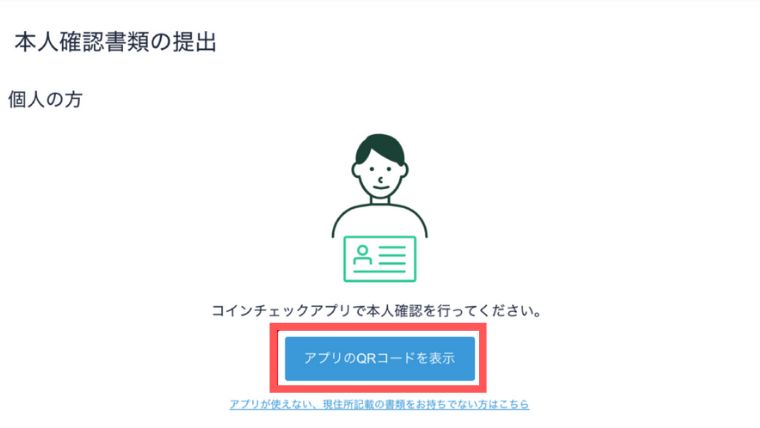
『アプリのQRコードを表示』をクリックで、ここからスマホで写真を撮ってUPしながら進めていく。
Coincheckのアプリを使って本人確認。
便利です。
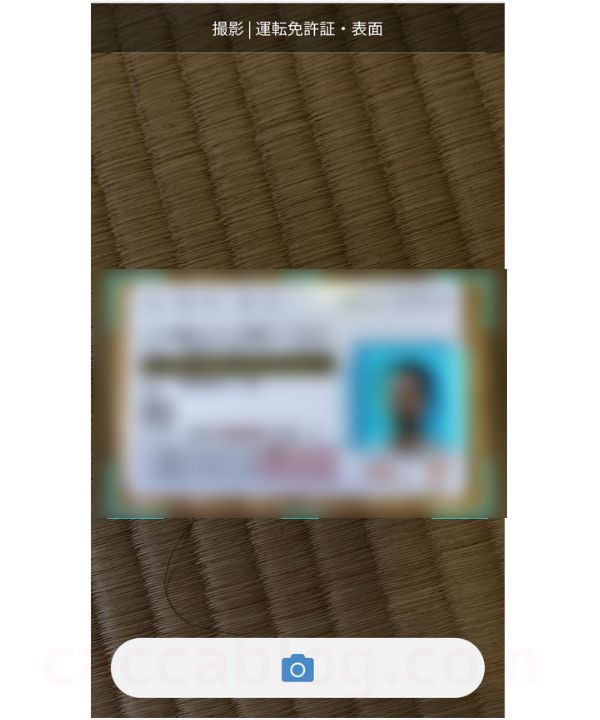
最後までいくと、メルアドに「口座開設申請の受付完了」のメールがきます。
ひとまず、これで終了。
3~5日で審査が通れば、口座開設完了の連絡がきます。
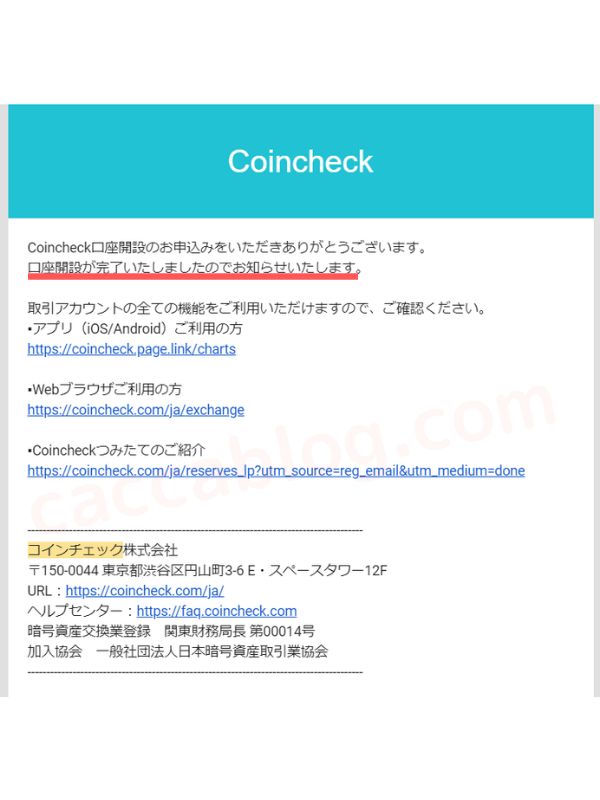
運転免許証やマイナンバーカードの撮影は、やり直しができるので、集中して丁寧にやりましょう。
「写りや角度が悪いです」という理由で再審査となると時間の無駄に・・。
やる気がなくなります、悲。
二段階認証設定はスマホアプリを使う
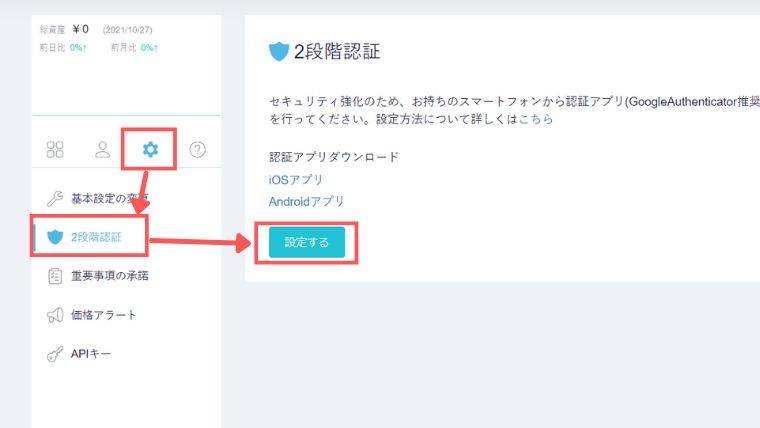
Coincheckに入金する前にやっておくべき事は、「二段階認証設定」です。
セキュリティのため、ログインしたり購入、送金する際は、毎回スマホで2段階認証をすることになります。(推奨)
「設定する」をクリックするとメールが届くので、そこから改めて設定画面へ。
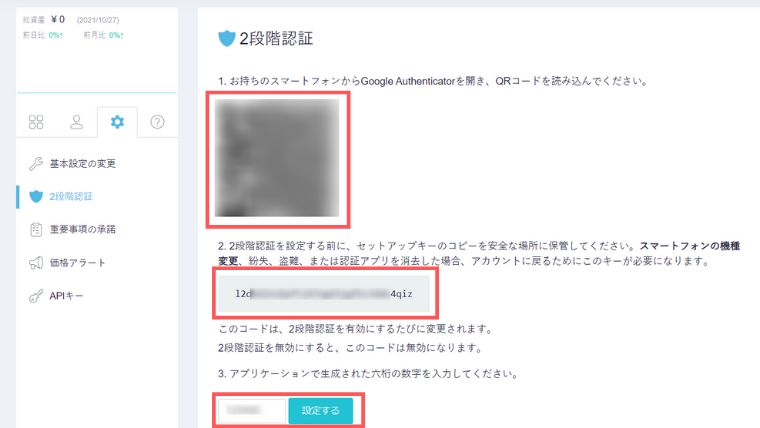
まずは真っ先に、「2.セットアップキー」をコピーして、PCなどのメモ機能にペーストして保存。
そして手書きのメモとしても、完璧に書き写してください!
スマホで写真を撮るとさらにいいですね。
その後、スマホからQRコードを読み込むと「Google Authenticator」が起動するので、Coincheckのパスコードを確認。
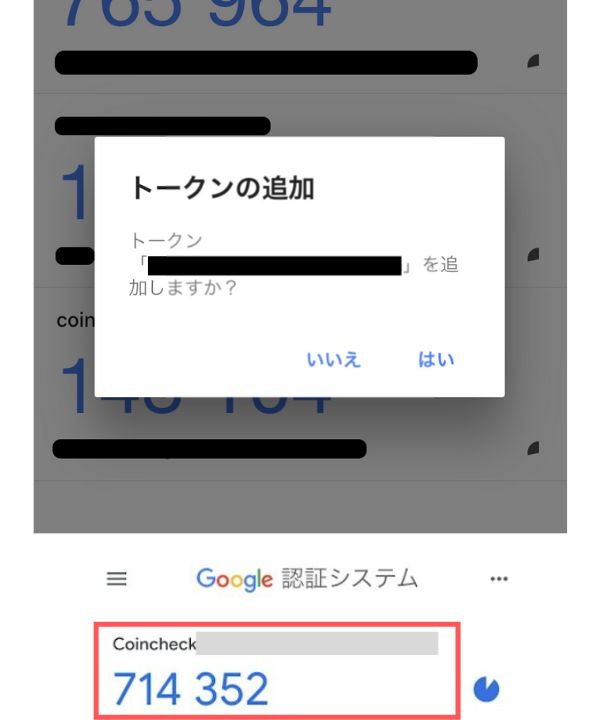
これを「3.アプリケーションで生成された6桁」のところに入力して終了です。
Google Authenticatorは動的コードといって、数秒ごとに6桁の数字が生成されるので驚きますが、焦らずその時のタイミングで、表示されているコードを入力するだけなので大丈夫。
「セットアップキー」は超重要です!
スマホの機種変や紛失の場合、新しいスマホでGoogle Authenticatorを使うには、セットアップキーがないと復元できません。
Coincheckに資金があるのにログインできない事態になるので、最悪です。
本人確認が承認されるまでにしておくこと
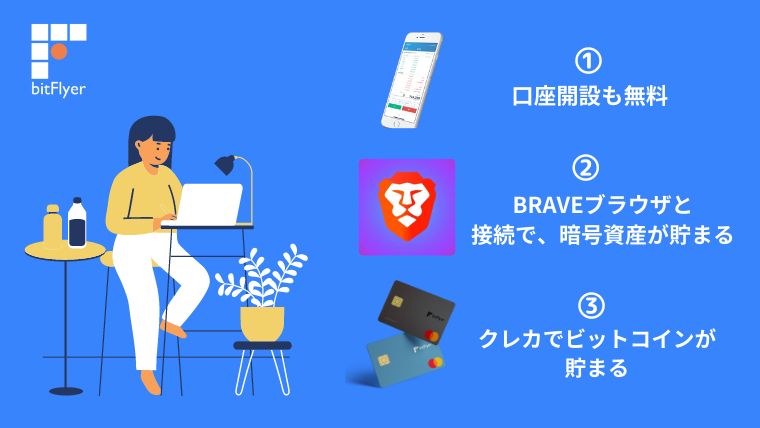
ちなみに、身分証明書類を送って、口座開設の審査待ちには3~5日かかります。
その間がもったいないので、他の仮想通貨取引所も同じように口座を作っておくことをオススメします。
- 口座開設手順は、どの取引所もほぼ同じだから
- 取り扱い通貨が違うので、使い分けできるから
- 資金分散は仮想通貨の基本
同時に作っておくべき、国内仮想通貨取引所はbitbank、bitFlyerあたりです。
口座開設手順も「メルアド登録」→「個人情報の入力」→「写真UPで本人確認」→「二段階認証設定」の典型パターン。
同じ作業なので、サクッとやっておきましょう。
これらは、取り扱い通貨も手数料も違うので、慣れてくると使い分けができます。
また、普段あなたが用途別や利便性で銀行口座を使い分けているように、仮想通貨取引所も、資金分散がリスク管理の基本。
一つの口座で、何らかのトラブルにより資金が止められても、全滅を回避できるので、大半の人が複数口座で運用しています。
bitFlyerが2021年12月に、ビットコインが貯まるクレジットカードをリリース!
光熱費や買い物の支払いに利用すると、気づくとBTCが貯まってるなんて、すごいことです!
【初心者専用】CoincheckでETHを買う方法
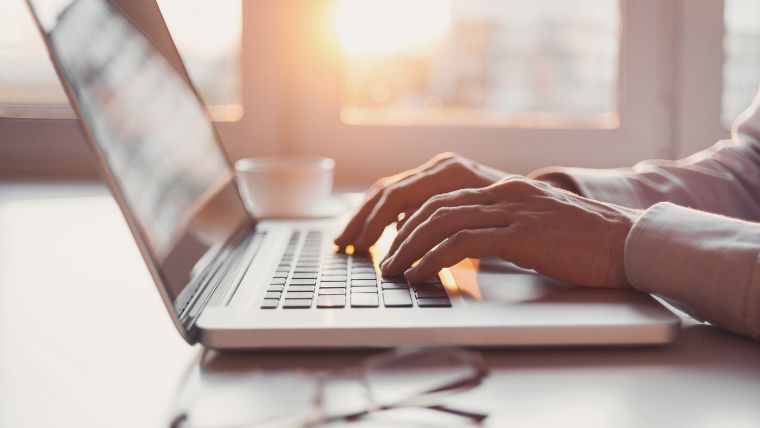
Coincheckで口座開設が無事に完了すれば、さっそくETHを買っていきましょう。
初めてで緊張する?
大丈夫です、超初心者向けの取引所がCoincheckなので、かんたんに買えます。
Coincheckに日本円を入金する
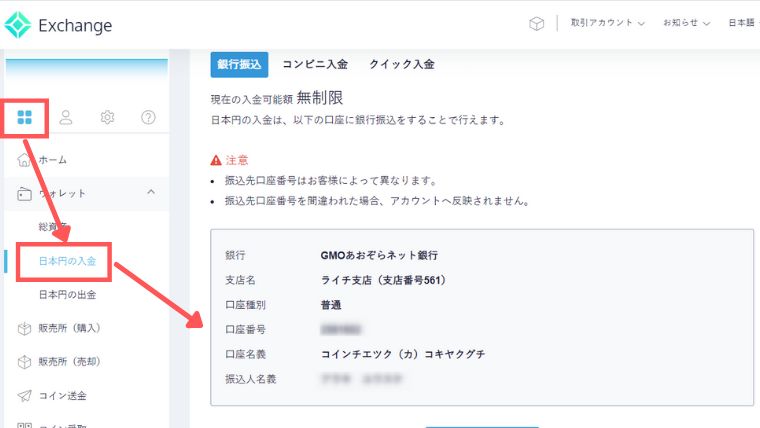
まずは、ETHの購入代金となる日本円を、Coincheckに入金。
GMOあおぞらネット銀行と住信SBIネット銀行が使えます。
入金後は30分ほどで反映されます。
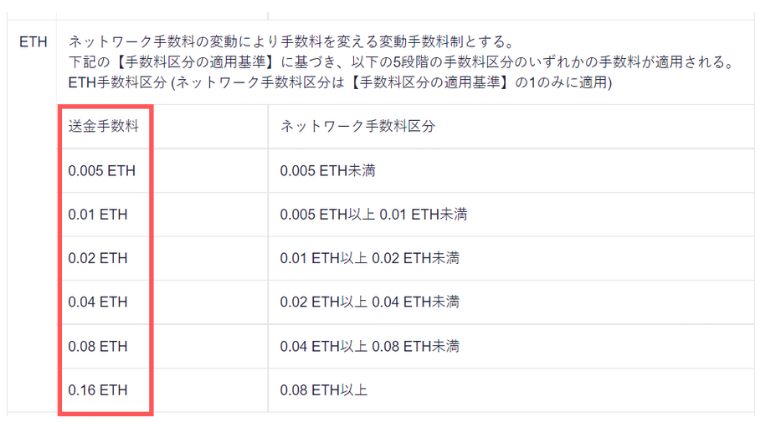 画像出典:Coincheckより
画像出典:Coincheckより
気をつけて欲しいのが、ETHを購入後、Metamaskに送金する際には「送金手数料」がかかります。
ETHの送金手数料は変動制で、「送金量(数)」には関係なく設定されます。
一番安くて「0.005ETH」で、高くて「0.16ETH」。
あまりに少額購入だと、送金手数料で消えてなくなるのでもったいないです。
個人的には「0.16ETH」の設定時はまだ見たことがありません。
できれば、最安値の時に送金を狙いましょう。
CoincheckでETHを買える所は「販売所」
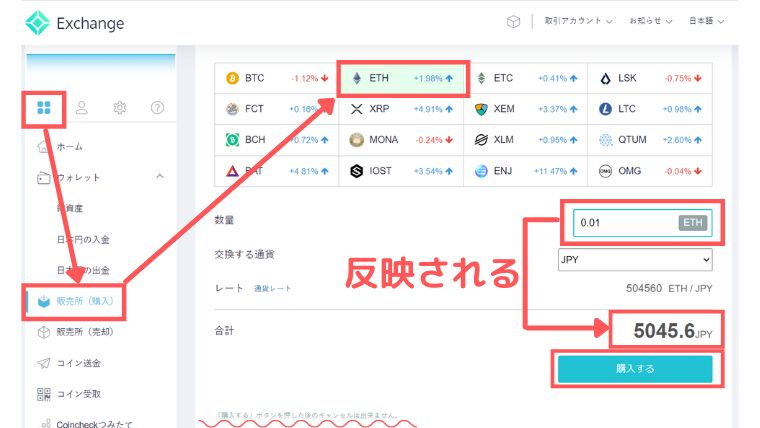
CoincheckでETHを買える所は「販売所」です。
「取引所」もありますが、そこではETHは取り扱っていません。
初心者は混乱しますが、仮想通貨取引所の中には、たいてい2つの売買場所があるのです。
購入方法は、この画像の通りの流れで、かんたんに買えます。
日本円の予算内に収まるように、反映させて購入しましょう。
仮想通貨の時価を調べるなら「Coin Gecko」というサイトが便利。
\無料&最短5分で完了!/
/NFTに必要な最初の一歩♪\
<口座開設は完全無料>
<最短5分で登録完了!明日からNFT売買ができる!>
【初心者専用】Metamaskをダウンロードする

次はMetamaskをダウンロードしましょう。
Metamaskとはデジタル財布のこと。
ここに仮想通貨取を入れておくと、さまざまなブロックチェーン上のサービスに接続して利用できます。
ざっくり結論づけると、Metamaskがないと、ほとんどのサービスが使えない!ということ。
MetamaskをPCブラウザにダウンロードする
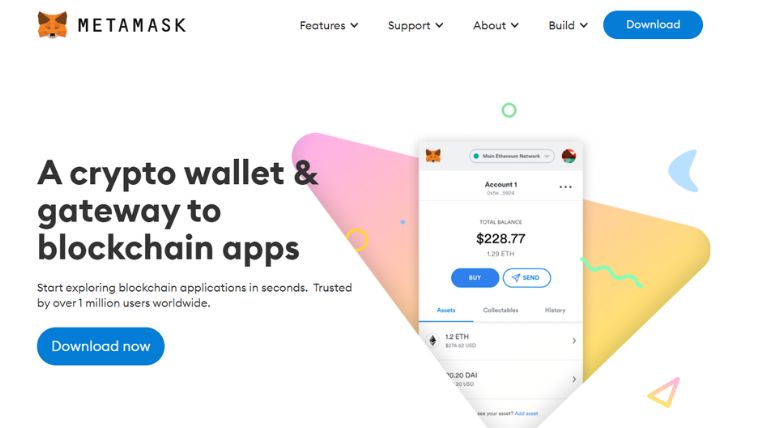
意外なのが、デジタル財布のMetamaskは、PCのブラウザにインストールするという仕組み。
Google Chrome、Firefox、Braveで利用できますが、インターネットエクスプローラーやMicrooft Edgeには非対応です。
Metamaskのインストールから設定までは、【悩むわ】MetaMask(メタマスク)のインストールとその使い方を読んでください。
- シークレットバックアップフレーズ(シーフレーズ、秘密鍵)は絶対に保存、保管、メモ、写真撮る
- 偽サイトなどで入力しないこと
- 入力を促される場面があれば「詐欺」を疑うこと
OpenSeaと検索して1番上に出てくる「広告」と着いたURLが詐欺サイトになってるとのこと。OpenSeaを利用してる人は気をつけてください!!😨
※メタマスクのシーフレーズはなんと言われても教えてはいけません🙇♂️ https://t.co/IpfAfSQwWD— にじてん@NFTニュースをお届け📨 (@nijiten_) October 12, 2021
個人的には、スマホにMetamaskをアプリでインストールすることはオススメしません。
あればめちゃくちゃ便利なのは分かるのですが、私はPCだけでMetamaskを操作しています。
スマホを盗難・紛失の場合、Metamaskが入ったままだとコワイですから・・。
Metamaskの使い方
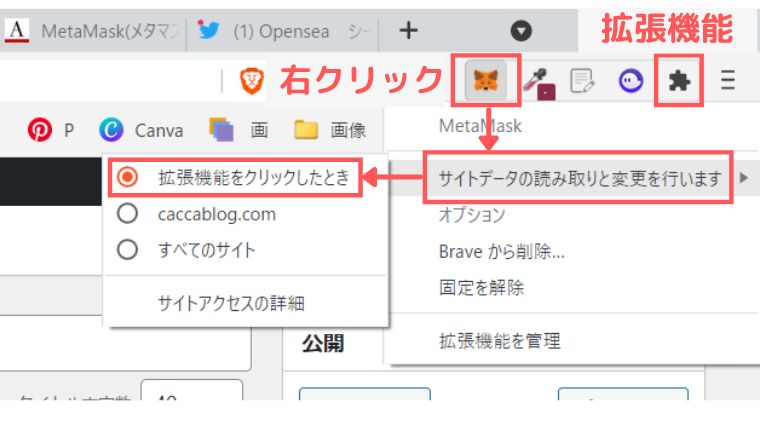
ブラウザ右上からMetamaskアイコンを、クリックし「拡張機能をクリックしたとき」にしておきましょう。
面倒ですが、ログインした後に、各サイト・サービスに勝手に接続されるのを防いでくれます。
自分の意思で、毎回接続できます。
追記:一部、OpenseaなどのNFTプラットフォームを使用する際には、たまにエラー状態になるようです。
不具合がでた時には「すべてのサイト」で試してみてください。
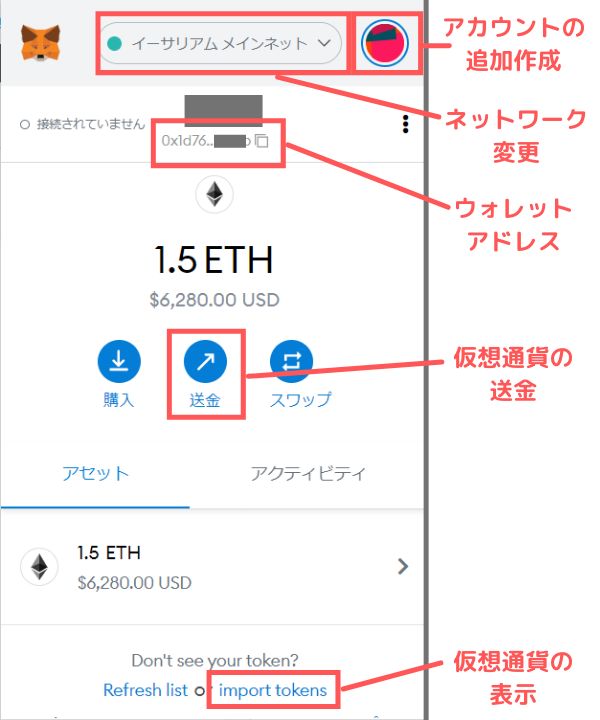
Metamaskは複数のアカウントを作成でき、アカウント毎にウォレットアドレスが決められています。
「BCGにはこのアカウント、NFTにはこっちのアカウント」というように区別管理が可能。
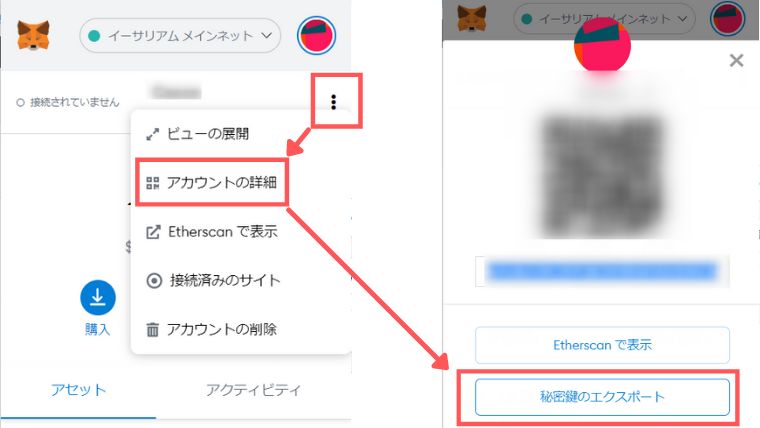
各アカウントの「秘密鍵」は上のように獲得することができます。
保存しておけば、Metamaskの再インストールや、スマホアプリでも使いたい場合に、インポートできるのでバックアップとして覚えておきましょう。
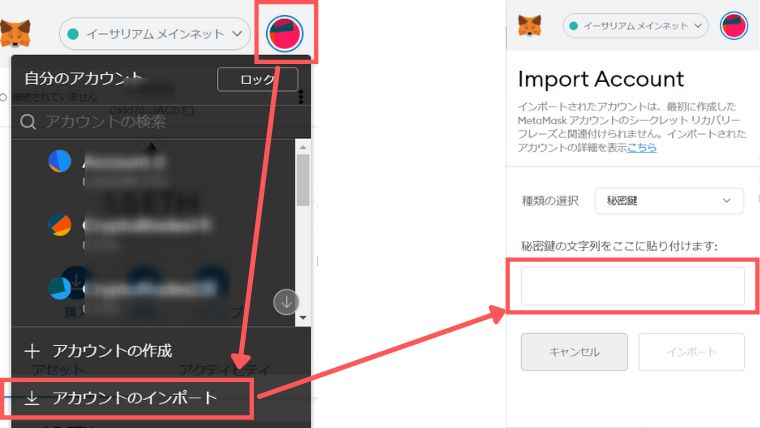
逆に、獲得した秘密鍵のアカウントを呼び起こす場合は「インポート」です。
メモで残した文字列を入力すればOK。
あと、よく使うのが「import tokens(通貨の追加)」
Metamaskはウォレット内に手に入れたはずの(送ったはずの)、通貨があったとしても「表示設定」をしないと反映されません。
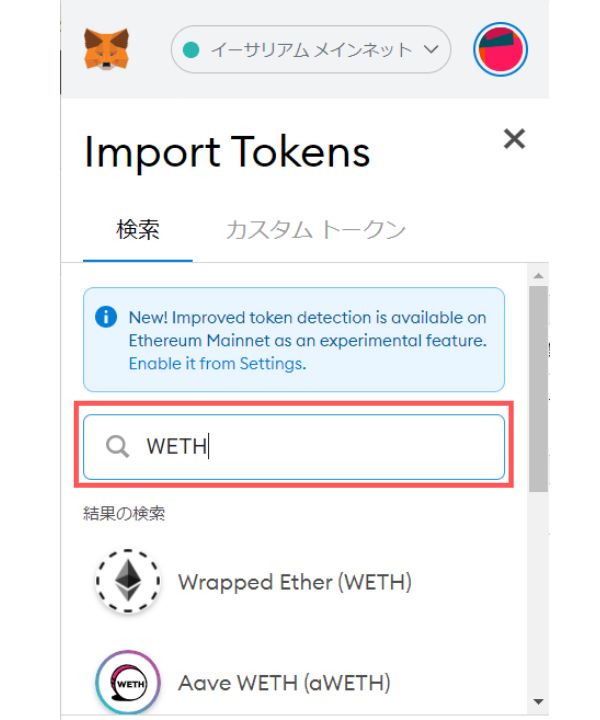
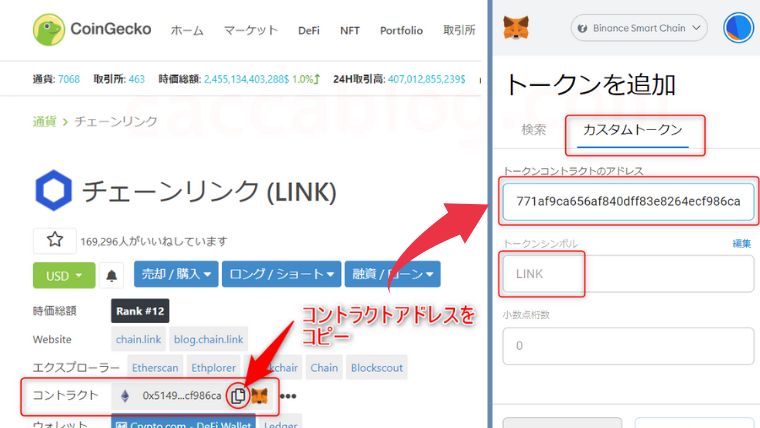
「検索」で表示させたい通貨を入力して追加するか、「カスタムトークン」で、「トークンアドレス」を入力して追加するかのどちらかです。
トークンアドレスは「Coin Gecko」から見つけることができるので便利。
【初心者専用】Coincheckで買ったETHをMetamaskへ送金する方法

ようやく本番!Coincheckで買ったETHをMetamaskへ送金する方法です。
ETHも用意した、Metamaskもインストールした。
準備は完璧ですか?
やっていきましょう!
Coincheck:ETHのコイン送金画面へ
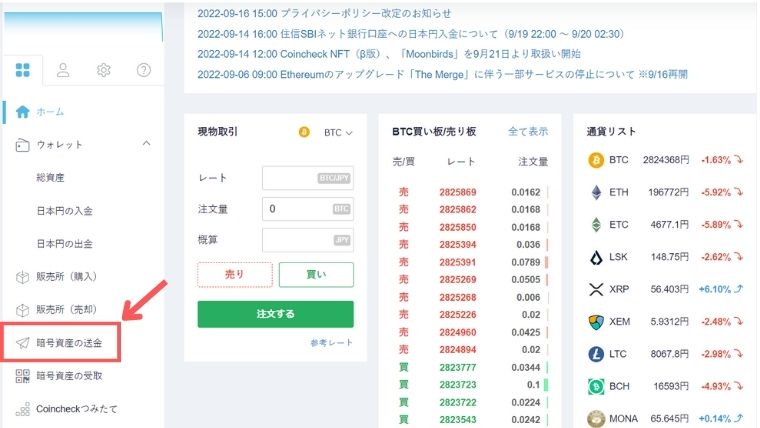
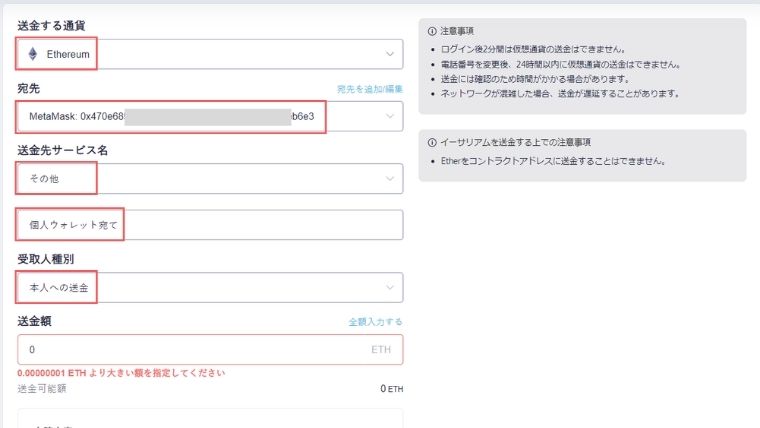
CoincheckのETHのコイン送金画面(PC説明)へ。
「暗号資産の送金」→「Ethereum」
「宛先」→「宛先を追加編集」でMetamaskのアドレスを登録します。
Metamask:ウォレットアドレスをコピー
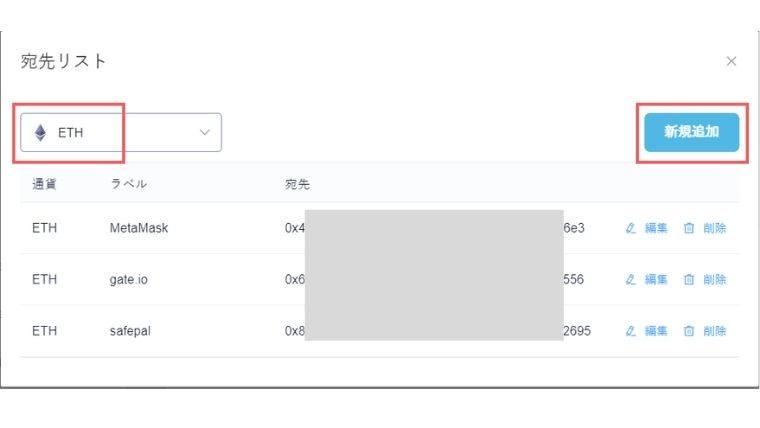
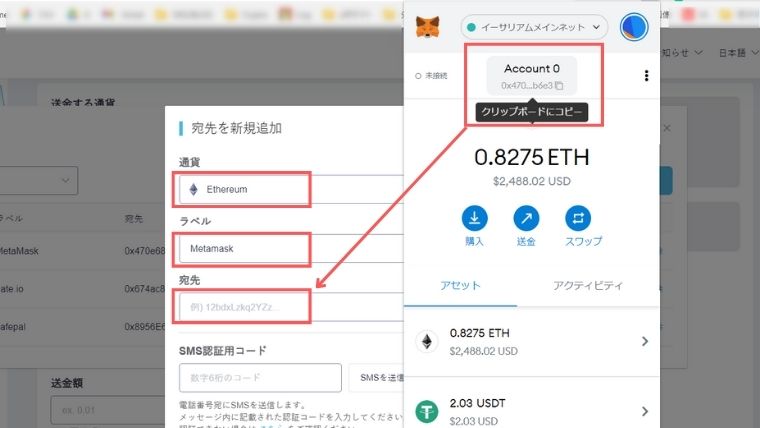
新規ラベルは好きな覚えやすい名前で、宛先はもちろんMetamaskのウォレットアドレスです。
コピペすればミスもなくなります。
Metamaskのネットワークは「イーサリアムメインネット」になってますか?
SMS認証コードは、スマホに送られてくるコードを入力。
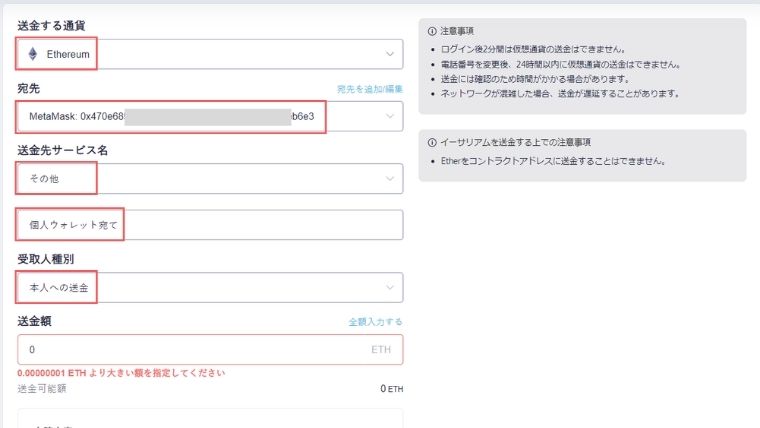
「送金先サービス名」は「その他」で「個人ウォレット宛」とする。
「受取人種別」は「本人への送金」でOK。
あとは、送りたい量と送金手数料を確認して、「送金」で終了です。
セキュリティを通して、Metamask側への着金を5分~30分待ちましょう。
【逆手順】MetamaskからCoincheckに送金する方法
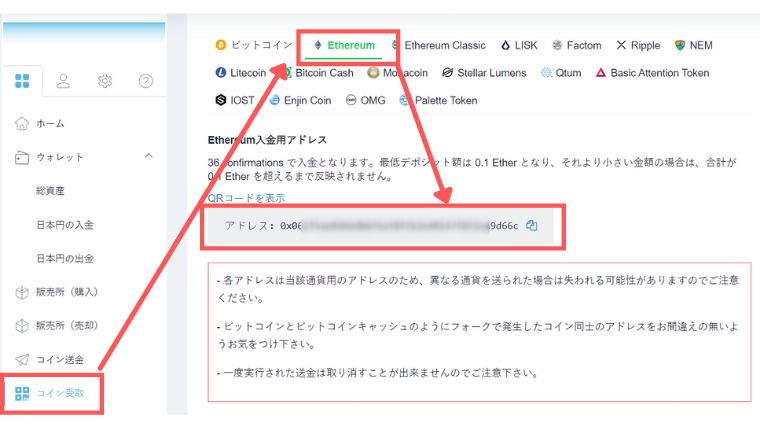
では、逆は分かりますか?MetamaskからCoincheckに送金する方法です。
まず、送りたい通貨とネットワークを一致させます。
ETHだったら「イーサリアムネットワーク」でしたよね?
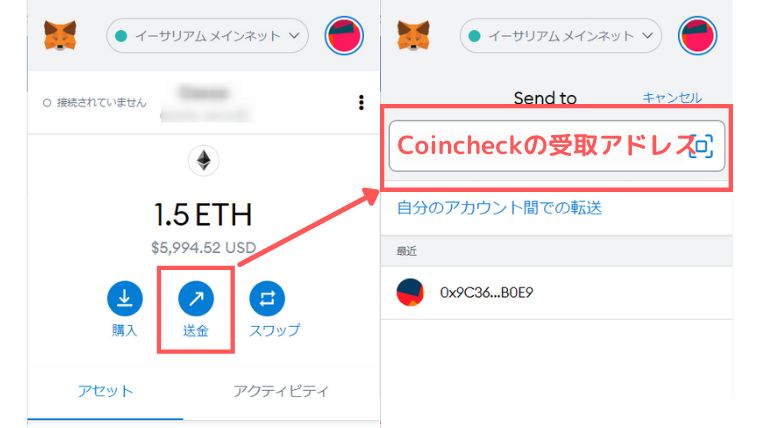
Metamask「ETH」を選んで、「送金」
送り先アドレス(Send to)はCoincheckのETH受取専用アドレスをコピペします。
Metamaskから送金する場合には、Coincheckではなく、ブロックチェーン上のデータ処理(トランザクション)に対して手数料(ガス代)がかかるので、念頭に入れておきましょう。
30分ほどで着金します。
仮想通貨をMetamaskや海外取引所に送金する時の注意事項

仮想通貨をMetamaskや海外取引所に送金する時の注意事項があります。
ポイントは2つ。
- ブロックチェーンネットワークの一致
- テスト送金
仮想通貨はブロックチェーン上にあるもので、通貨の種類によって使用されるブロックチェーンのネットワーク規格が違います。
ここが初心者には超ムズい!
現在、国内の仮想通貨取引所で取り扱っているコインのほとんどが、ERC-20かBEP20です。
ですので、例えば今回のようにMetamaskにETHを送るのであれば、Metamaskのネットワークは必ず「イーサリアムネットワーク」にしておきましょう。
あとは、10万、20万など高額なETHやBTCを送るなら、送料は非常にもったいないけれど、念のために少額で「テスト送金」しましょう。
本当にMetamaskに届くかお試しです。
私も、初めてやった時は、着金までの5~10分ほどは、祈る思いでした・・。
ドキドキします。
ネットワークがズレたまま送金すると、闇に消えて取り戻せません。
Coincheckのサポートに連絡しても、たぶん無理です。
\無料&最短5分で完了!/
/NFTに必要な最初の一歩♪\
<口座開設は完全無料>
<最短5分で登録完了!明日からNFT売買ができる!>
【初心者専用】CoincheckでETHを買って、Metamaskに送金する方法・まとめ
 ※2020年1月 – 12月(データ協力:App Annie) ※2020年12月金融庁暗号資産交換業者登録対象、自社調べ
※2020年1月 – 12月(データ協力:App Annie) ※2020年12月金融庁暗号資産交換業者登録対象、自社調べ
- 二段階認証設定のセットアップキーは保存!
- 本人確認の写真UPは丁寧に!
- 審査待ちの間に、他の取引所でも開設
- Metamaskのシーフレーズを保存!
- 偽サイト注意
- 仮想通貨の送金時にはネットワーク確認
- 大金を送るならテスト送金
【初心者専用】CoincheckでETHを買って、Metamaskに送金する方法・まとめです。
とにかく、パスワード系は絶対に保存・保管です。
そして偽サイトなどでは決して入力しないこと。
Google検索で最初にでてくるサイトですら、怪しんだ方がいいです。
Metamaskの偽アプリとかもあるので最悪。
このブログのリンクは確認済みでOKです。
今回で一通り、基本の買い方と送金が分かったので、どんどん応用していってください!